Wählen Sie Ihr Betriebssystem:
Folgen Sie diesen Schritten, um PyleHound auf Windows zu installieren
📺 Sehen Sie sich die Videoanleitung oben an oder folgen Sie den schriftlichen Anweisungen unten
Wichtig: Da wir noch eine neue App sind, benötigt Windows manchmal zusätzliche Bestätigung beim Öffnen von PyleHound. Hier ist eine Schritt-für-Schritt-Anleitung, wie Sie diese Berechtigung erteilen.
Öffnen Sie die Datei in Downloads.
Öffnen Sie die Datei in Downloads. Wenn diese Warnung erscheint, fahren Sie bitte mit Schritt 2.1 fort. Wenn nicht, fahren Sie direkt mit Schritt 3 fort:
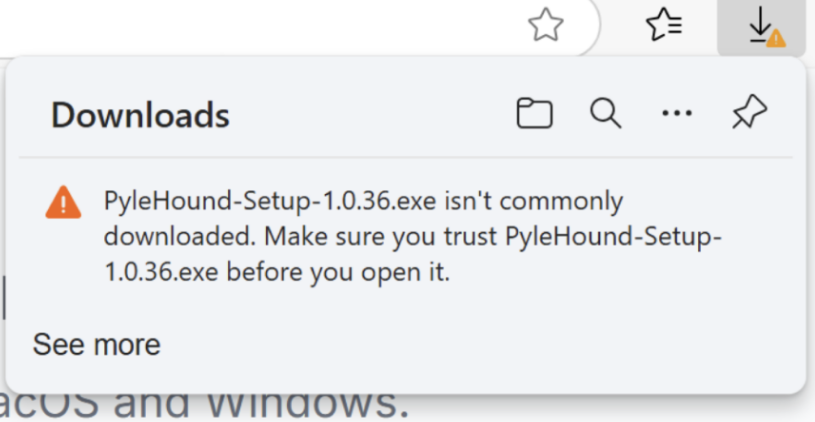
Klicken Sie auf "Weitere Informationen anzeigen"
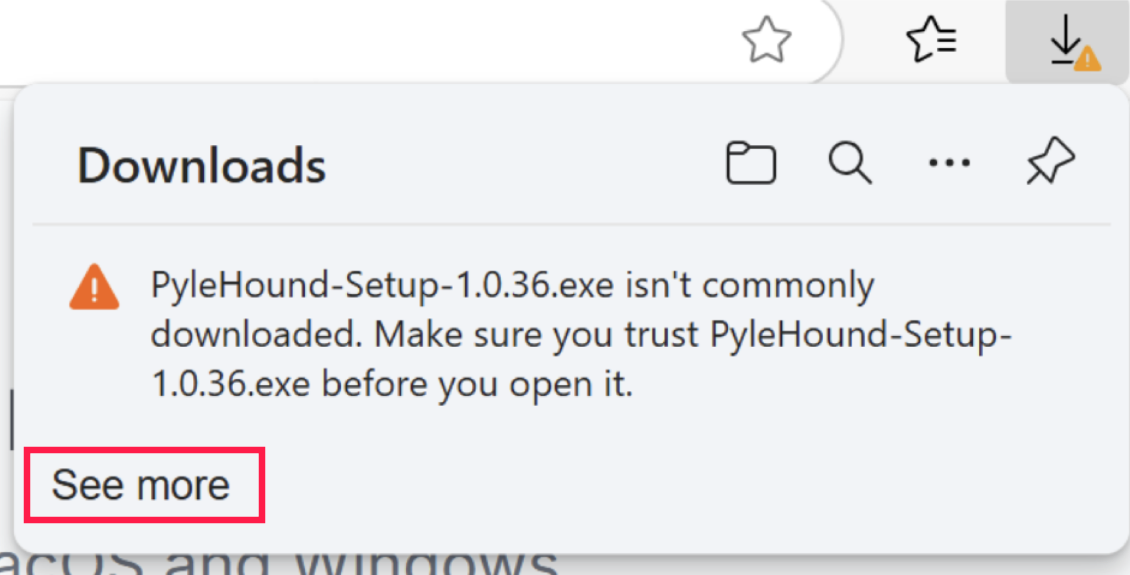
Klicken Sie auf "Trotzdem behalten"
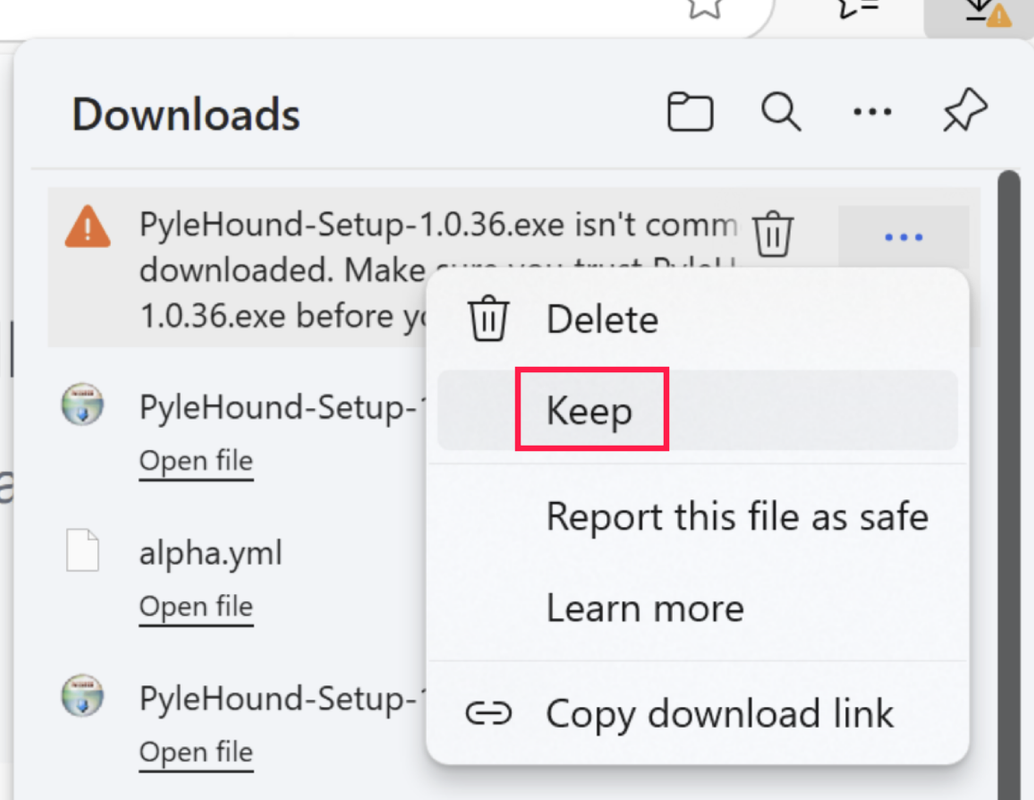
Öffnen Sie die Datei ggf. erneut
Klicken Sie auf "Weitere Informationen"
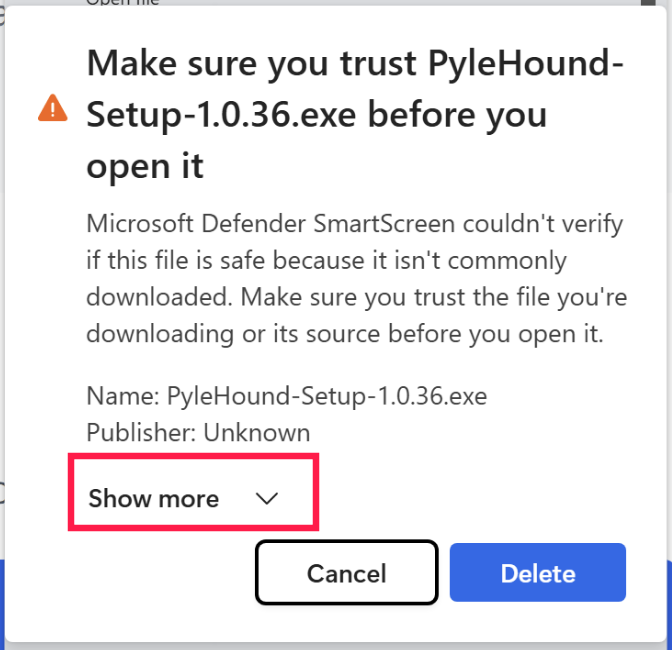
Klicken Sie auf "Trotzdem ausführen"
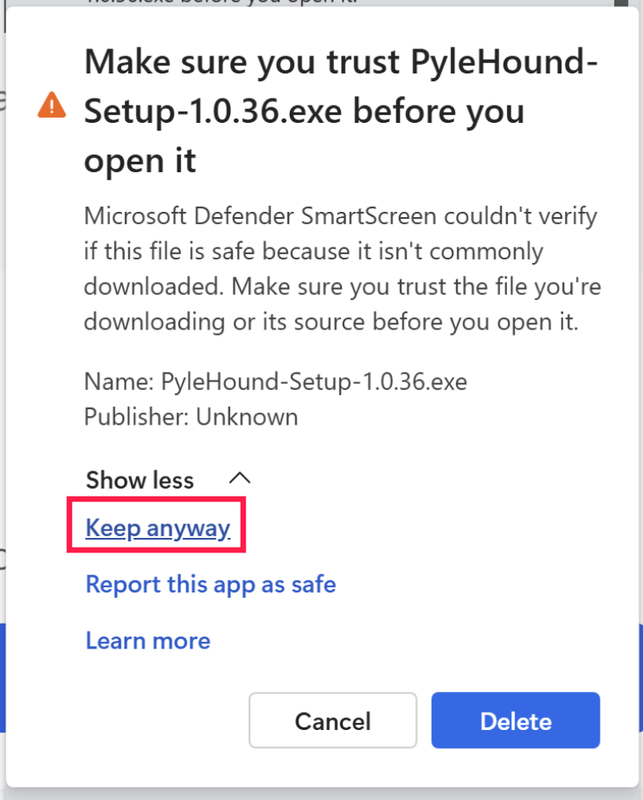
Wenn das Fenster "Der Computer wurde durch Windows geschützt" erscheint, fahren Sie bitte mit Schritt 5.1 fort, andernfalls sollte PyleHound direkt geöffnet werden.
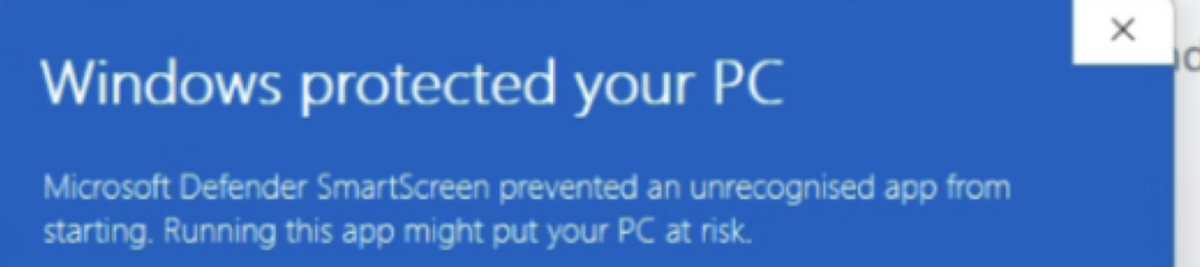
Klicken Sie auf "Weitere Informationen"
Klicken Sie auf "Trotzdem ausführen"
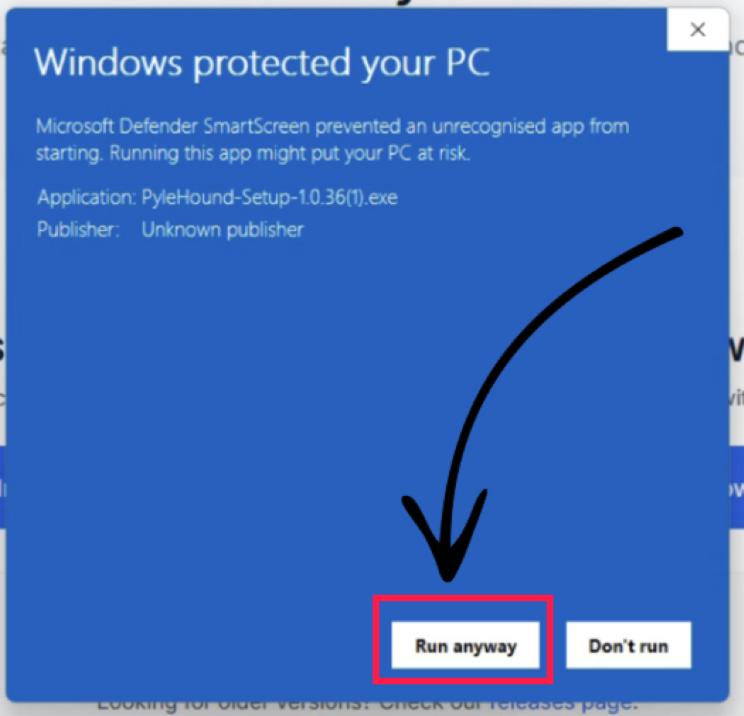
Erfolg! PyleHound sollte jetzt geöffnet werden
Aktuelle Version: ...
Kompatibel mit macOS 10.13+
.dmg herunterladenFolgen Sie diesen Schritten, um PyleHound auf macOS zu installieren
📺 Sehen Sie sich die Videoanleitung oben an oder folgen Sie den schriftlichen Anweisungen unten
Einfache Installation: Befolgen Sie diese einfachen Schritte, um PyleHound auf macOS zu installieren.
Öffnen Sie die heruntergeladene .dmg-Datei aus Ihrem Downloads-Ordner.
Ziehen Sie die PyleHound-App in Ihren Programme-Ordner.
Öffnen Sie PyleHound aus Ihrem Programme-Ordner oder Launchpad.
Wenn macOS eine Sicherheitswarnung anzeigt wie "PyleHound kann nicht geöffnet werden, da es von einem nicht identifizierten Entwickler stammt":
Wenn Sie "PyleHound ist eine aus dem Internet heruntergeladene Anwendung. Möchten Sie sie wirklich öffnen?" sehen, klicken Sie auf "Öffnen".
Erfolg! PyleHound sollte jetzt erfolgreich gestartet werden!
Aktuelle Version: ...